Jenkins: 执行 PowerShell 命令
来源:互联网 发布:淘宝网图片空间在哪 编辑:程序博客网 时间:2024/04/27 19:15
Jenkins 默认是不支持执行 PowerShell 命令的,需要安装插件才能完成这样的任务。本文将介绍 Jenkins PoserShell 插件的基本用法和常见问题。
安装 PowerShell 插件
在 Jenkins->Plugin Manager 界面中选择 "Available" 标签页,输入 "powershell" 进行过滤:
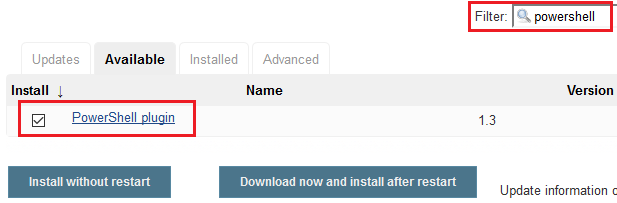
选则 "PowerShell plugin",然后点击 "Install without restart" 按钮。安装完成后就可添加 PowerShell 类型的 build step 了:
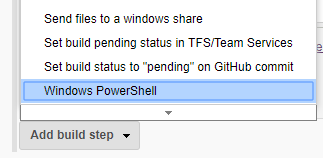
在 build step 中执行 PowerShell 命令
我们通过 PowerShell 来执行一个简单的任务:检查 agent 的操作系统版本和 PowerShell 版本。
先创建一个 Freestyle 类型的 job,然后添加一个 "Windows PowerShell" 类型的 build step,并添加下面的 PowerShell 命令:
Write-HostWrite-Host "Windows version info:"[System.Environment]::OSVersion.VersionWrite-HostWrite-Host "PowerShell version info:"$host
看起来像这个样子:
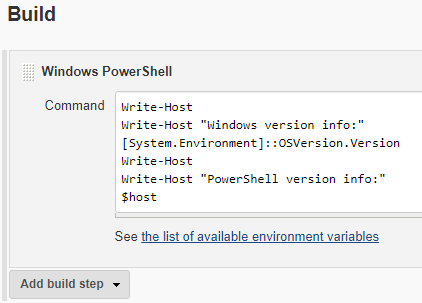
保存 job,然后运行它。执行成功后查看运行日志:
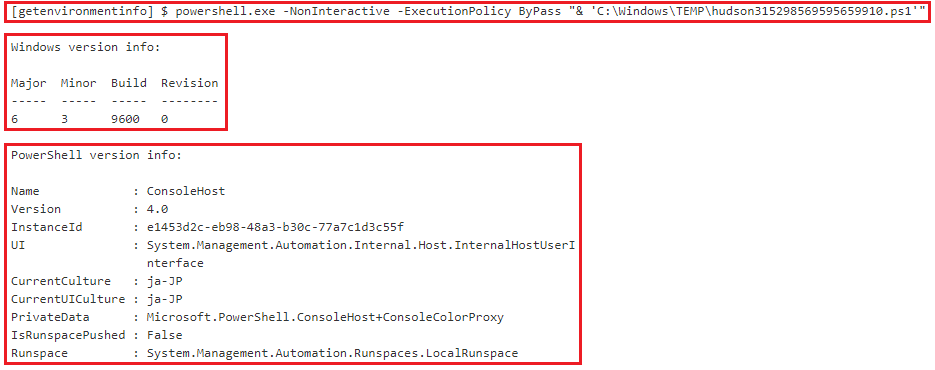
上图中的第一行说明了 Jenkins 是如何执行 PowerShell 命令的,其实就是把我们写的命令打包到一个 PowerShell 脚本文件中,然后在 agent 上调用 powershell.exe 执行这个脚本。第二个和第三个红框中则是输出的系统版本和 PowerShell 版本信息。
让 build step 失败
接下来我们发现,无论怎么执行 PowerShell 命令,build step 的结束状态都是 "成功"(包括一些命令执行失败的情况)!

这是不科学的,因为当命令执行失败或是满足一些条件时,我们希望 build step 的结束状态是 "失败"。后续的 build step 根据前面 step 的结束状态决定是否执行。
默认情况下之所以 build step 不会失败,是因为 PowerShell 执行的过程中没有执行 exit 调用!这就导致 Jenkins 无法判断执行的命令是否成功退出,默认就认为都是成功的啦。所以要完善这里的逻辑就要求我们一定要在脚本中实现自己的 exit 逻辑:判断脚本执行成功时调用 exit 0;判断脚本执行失败时调用 exit 1(当然你可以根据自己的需要返回其他整数)。
作为 demo,我们编辑上面的 job 并在最后一行添加 exit 1,保存后执行:
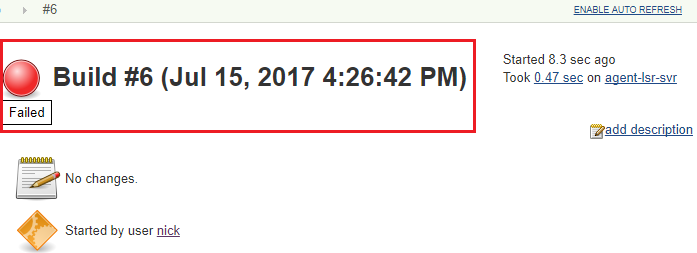
终于可以让 build step 失败了!
Run task as admin
在 Windows 类型的 agent 上执行的任务,有些需要 admin 权限。那么如何以 admin 权限执行 PowerShell 的命令呢?其实这是由 Jenkins agent 程序运行的权限决定的。
我们在 agent 上启动 Jenkins 程序的时候有大概三种选择,直接运行或者以 run as admin 的方式运行再或者以 Windows Service 方式运行的。如果以后两种方式运行 Jenkins agent 程序,那么所有的 task 也会以 admin 的权限运行。
在 pipeline 中执行 PowerShell 命令
毫无疑问,pipeline 将会被越来越多的使用。我们当然应当具备在 pipeline 中执行 PowerShell 命令的能力。还好,Jenkins 刚刚支持了这个功能。创建一个 pipeline 类型的 job,输入下面的代码:
node { powershell 'Write-Output "Hello, world!";' }然后保存并运行。遗憾的是,这个功能还不完美:
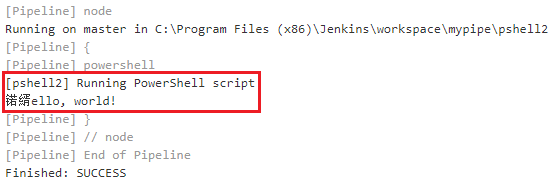
在笔者的环境中,输出的日志总带有一点乱码,具体原因不明。猜测是 pipeline 功能对 PowerShell 插件的支持还有小问题。
- Jenkins: 执行 PowerShell 命令
- Jenkins- 执行 PowerShell 命令
- C# 调用powershell 执行命令
- powershell 远程执行命令失败
- jenkins后台执行shell命令
- Jenkins 执行cmd命令打包站点文件
- 通过STAF Process Service调用Powershell执行命令或脚本
- PowerShell 2.0 远程管理之启用和执行命令
- 让Teamcity执行Powershell命令时抛异常
- PowerShell命令
- PowerShell命令
- Powershell命令
- jenkins执行xctool命令出现command not found问题解决方法
- 在Jenkins中配置执行远程shell命令
- Jenkins执行远程Linux系统的shell命令
- 在Jenkins中配置执行远程shell命令
- Jenkins build失败后继续后续执行命令
- Jenkins Publish over SSH,上传文件及执行命令
- 深度学习优秀网站,持续更新中……
- android基于回调的事件处理机制
- 个人的生活经历和实习经历
- 逻辑算法题——思路感悟
- hihocoder 1532 最美和弦 (dp)
- Jenkins: 执行 PowerShell 命令
- 二维数组指针
- 误点总结(一)
- 如何理解 String 类型值的不可变?
- AGC 018C Coins 贪心(排序)
- 迷之思考
- Spring+MyBatis多数据源配置实现(mysql和sqlserver数据库)
- Aria2-不限速全平台下载利器
- UITableViewCell选中状态多出一条默认的分割线


